Sisällysluettelo
Excelissä, kaikkien suosikkitaulukkolaskentaohjelmassa, on kiitettävästi useita työkaluja tietojen lajitteluun, mukaan lukien lajittelutoiminto ja sellaiset toiminnot kuin SORT ja SORTBY Kumpikaan näistä menetelmistä ei kuitenkaan auta sinua lajittelemaan päivämääriä kuukausittain osoitteessa Excel Sovellamme myös ... KUUKAUSI , TEXT-toiminnot , Lajittele & suodata -komento, ja Mukautettu lajittelukomento myös lajitella tietoja tämänpäiväisessä tehtävässämme. Tänään tässä artikkelissa opimme, miten voimme lajitella kuukauden mukaan vuonna Excel tehokkaasti ja asianmukaisin kuvin.
Lataa harjoituskirja
Lataa tämä harjoituskirja, jotta voit harjoitella tätä artikkelia lukiessasi.
Lajittelu kuukauden mukaan.xlsx
4 sopivaa tapaa lajitella kuukauden mukaan Excelissä
Oletetaan, että meillä on tietokokonaisuus, joka sisältää tietoa seuraavista tiedoista 9 eri henkilöitä. Tietokannastamme löytyy joitakin Henkilön nimet ja niiden Syntymäaika annetaan sarakkeet B ja C Lajittelemme nämä tiedot soveltamalla ... KUUKAUSI , SORTBY , TEXT-toiminnot , Lajittelu & Suodatuskomento, ja Mukautettu lajittelukomento myös . Seuraavassa on yleiskatsaus tämänpäiväisen tehtävämme tietokokonaisuuteen.
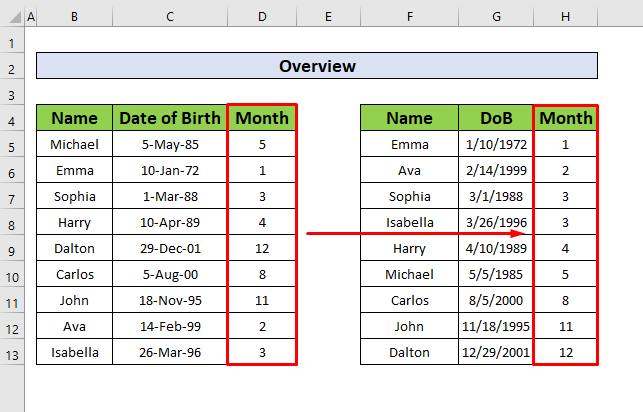
1. Suorita mukautettu lajitteluvaihtoehto Excelin lajittelemiseksi kuukauden mukaan
Tässä menetelmässä opimme Mukautettu lajittelu komennolla lajitella kuukauden mukaan tekstinä. Meillä on tietokokonaisuus, jossa jonkun henkilön syntymäkuukausi ja nimi on annettu sarakkeissa C ja B Vastaavasti. Mukautettu lajittelu komennon avulla voit lajitella kuukauden mukaan tekstinä, noudata alla olevia ohjeita.
Vaihe 1:
- Valitse tietokannastamme solut C4 osoitteeseen C13 ja sitten omasta Koti-välilehti, mene osoitteeseen,
Etusivu → Muokkaus → Lajittelu ja suodatus → Mukautettu lajittelu
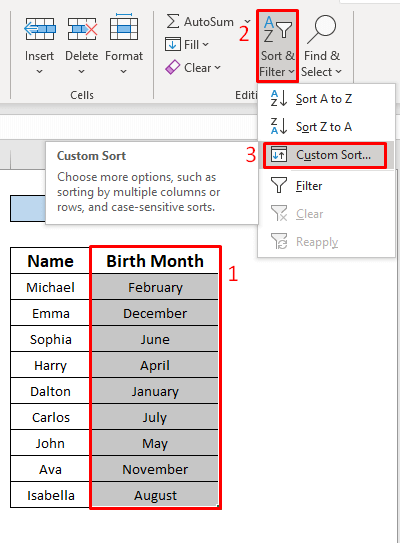
- Näin ollen a Lajittele varoitus valintaikkuna avautuu. Lajittele varoitus , mene osoitteeseen,
Laajenna valinta → Lajittele
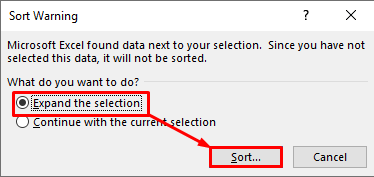
- Sen jälkeen Lajittele ikkuna ilmestyy eteesi. Valitse ikkunasta Column, Sort by Syntymäkuukausi , Lajittele Solun arvot , ja järjestys on Mukautettu luettelo .
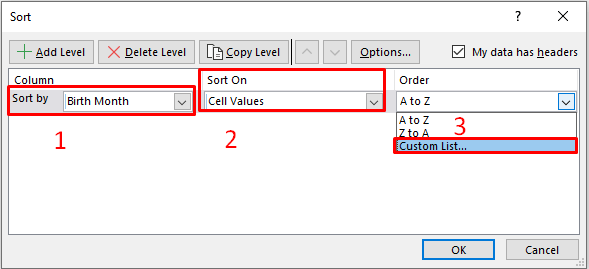
Vaihe 2:
- Nyt, a Mukautetut luettelot ikkuna avautuu. Valitse sitten Tammikuu, helmikuu, maaliskuu, huhtikuu alkaen Mukautetut luettelot ja paina SELVÄ.
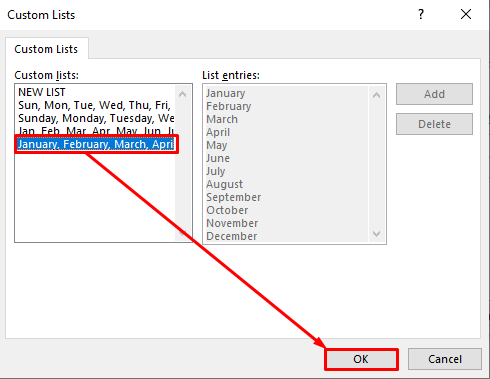
- Kun olet painanut OK ruutuun, palaat takaisin Lajittele ikkunassa, paina tästä ikkunasta uudelleen painiketta OK laatikko.
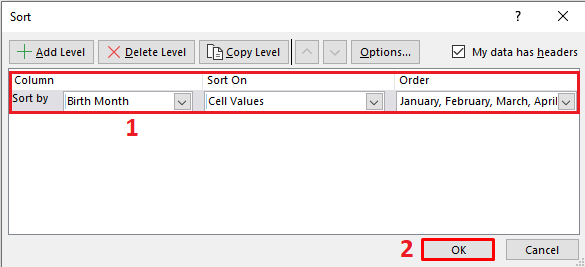
- Lopulta saat haluamasi tulosteen tulostettua Mukautettu lajittelu komento.
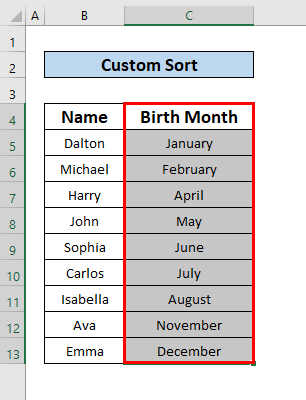
Lue lisää: Miten luoda mukautettu lajittelu Excelissä (sekä luominen että käyttäminen)?
2. Sovelletaan MONTH-funktiota Excelin lajitteluun kuukauden mukaan.
Tietokokonaisuudestamme lajittelemme tiedot kuukauden mukaan. Voimme tehdä sen käyttämällä komentoa Kuukausi-toiminto Seuraa alla olevia ohjeita.
Vaihe 1:
- Valitse ensin solu D5 ja kirjoita seuraava teksti KUUKAUSI-toiminto vuonna Formula Bar . KUUKAUSI-toiminto vuonna Formula Bar on,
=MONTH(C5) 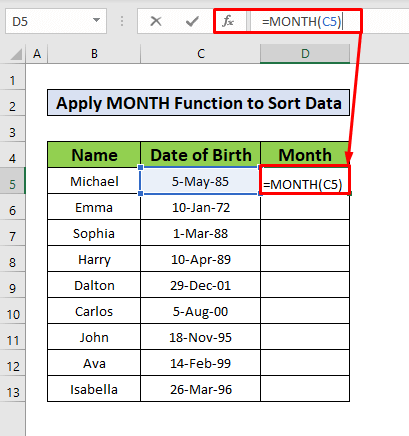
- Paina siis Kirjoita teidän näppäimistö ja voit saada 5 kuin paluu KUUKAUSI-toiminto.
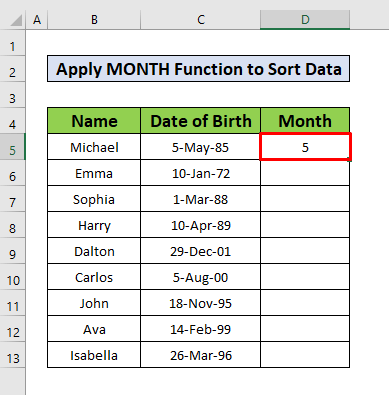
- Aseta nyt kursori on Alhaalla oikealla puolella solu D5 ja autoFill-merkki ponnahtaa meille. Vedä nyt autoFill-merkki alaspäin.
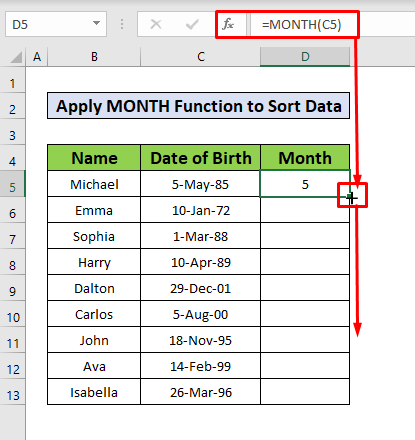
- Tämän jälkeen saat tulosteen KUUKAUSI-toiminto sarakkeessa D.
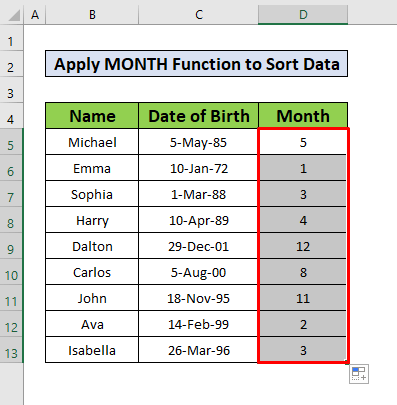
Vaihe 2:
- Valitse nyt uudelleen solut D4 osoitteeseen D13 ja teidän Tiedot-välilehti , mene osoitteeseen,
Tiedot → Lajittelu & Suodatin → Lajittelu

- Kun olet napsauttanut Lajittele valikko, a Lajittele ikkuna ilmestyy eteesi. Lajittele ikkuna, valitse sarake, Lajittele Kuukausi , Lajittele Solun arvot ja järjestys Pienimmästä suurimpaan. Lopuksi paina OK .
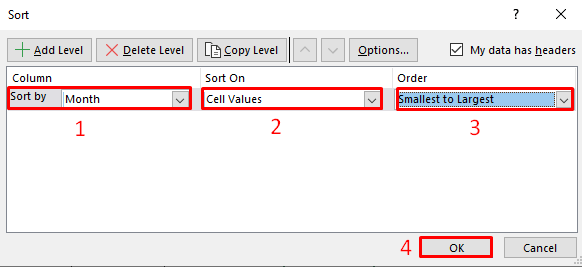
- Klikkaamalla OK laatikko, voit lopuksi lajitella tiedot seuraavasti Kuukausi joka on esitetty alla olevassa kuvakaappauksessa.
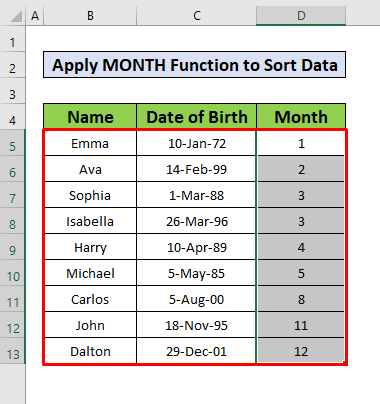
Lue lisää: Excelin laajennettujen lajitteluvaihtoehtojen käyttäminen
Samanlaisia lukemia:
- Lajittelun peruuttaminen Excelissä (3 menetelmää)
- Lajittele Excel-arkki päivämäärän mukaan (8 menetelmää)
- VBA lajitella taulukko Excelissä (4 menetelmää)
- Miten lajitella IP-osoite Excelissä (6 menetelmää)
- Lisää lajittelupainike Excelissä (7 menetelmää)
3. Suorita SORTBY-toiminto lajitellaksesi Excelissä kuukauden mukaan.
Tässä menetelmässä opettelemme lajittelemaan kuukauden mukaan käyttämällä seuraavaa menetelmää SORTBY-toiminto . SORTBY-toiminto lajitella tietoja kuukauden mukaan on helpoin tapa. Seurataan alla olevia ohjeita ja opitaan!
Vaiheet:
- Hakeminen SORTBY-toiminto aineistossamme, valitse ensin solu F5 .
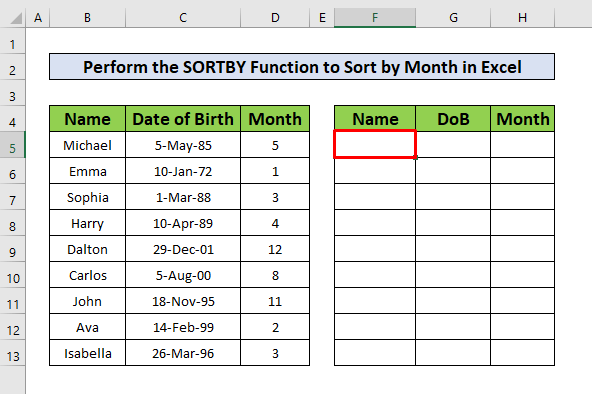
- Kun olet valinnut solun F6, kirjoita SORTBY-toiminto Kaavapalkissa. SORTBY-toiminto on,
=SORTBY(B5:D13, MONTH(C5:C13)) 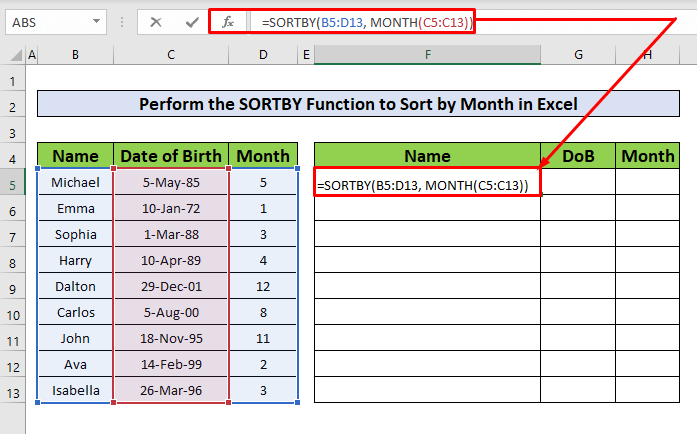
- Paina sen jälkeen yksinkertaisesti Kirjoita teidän näppäimistö ja saat vastineeksi SORTBY-toiminto.

Lue lisää: Kuinka käyttää lajittelutoimintoa Excel VBA: ssa (8 sopivaa esimerkkiä)
4. Aseta TEXT-toiminto Excelin lajitteluun kuukauden mukaan.
Voimme soveltaa TEXT-toiminto lajitella kuukauden mukaan sen sijaan, että KUUKAUSI-toiminto Seurataan alla olevia ohjeita oppiaksemme!
Vaihe 1:
- Valitsemme sopivan solun työtämme varten. Sanotaan vaikka, että valitsemme solu D5 ensiksi.
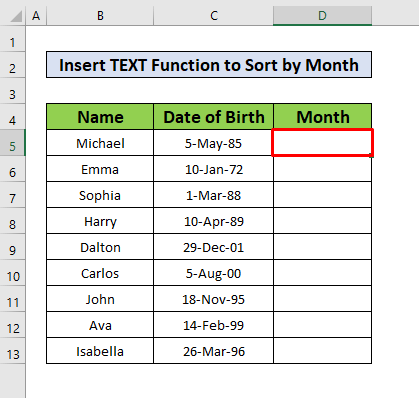
- Vuonna Formula Bar tyyppi TEXT-toiminto . TEXT-toiminto vuonna Formula Bar on,
=TEXT(C5, "MM") - Missä MM tarkoittaa kuukausikomentoa.
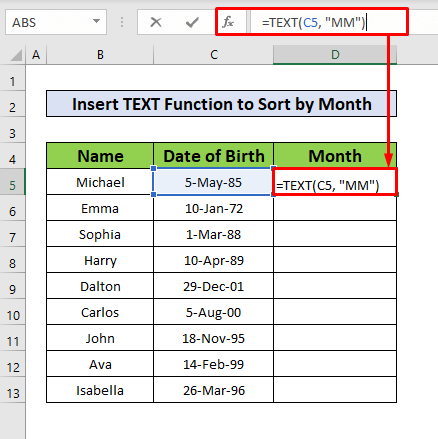
- Paina sen jälkeen Kirjoita teidän näppäimistö , ja saat 05 kuin paluu TEXT-toiminto.
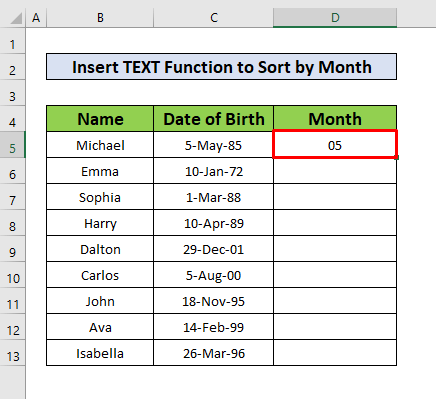
- Näin ollen, automaattinen täyttö TEXT-toiminto koko sarake D.
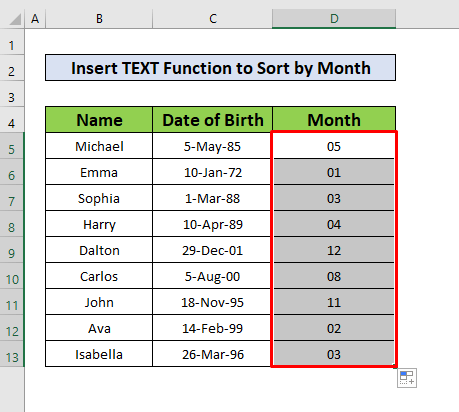
Vaihe 2:
- Nyt, teidän Koti-välilehti, mene osoitteeseen,
Etusivu → Muokkaus → Lajittelu & suodatus → Lajittelu A-Z
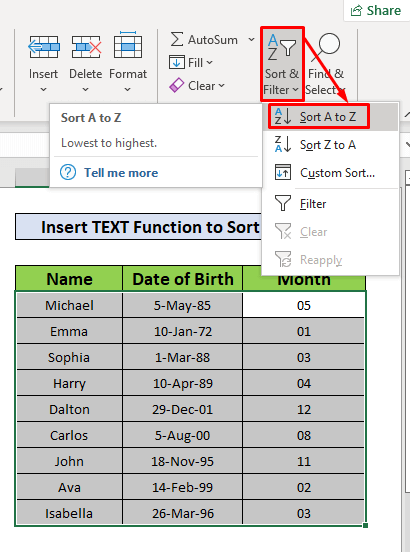
- Klikkaamalla Lajittele A:sta Z:hen vaihtoehto, ikkuna nimeltä Lajittele varoitus ponnahtaa esiin. Lajittele varoitus Valitse valintaikkunassa Laajenna valintaa valikkoa ja lopuksi napsauta Lajittele vaihtoehto.
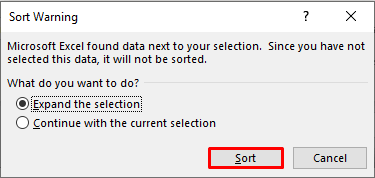
- Kun napsautat Lajittele vaihtoehdon avulla voit lajitella tietokokonaisuutemme seuraavasti kuukausi .
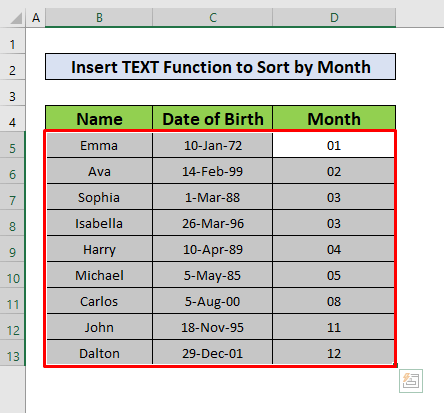
Aiheeseen liittyvä sisältö: Kuinka käyttää Excel-pikakuvaketta tietojen lajitteluun (7 helppoa tapaa)
Muistettavat asiat
👉 Kun käytät TEXT-toiminto , virhe #NAME? johtuu väärästä format_text .
Päätelmä
Toivon, että kaikki edellä mainitut sopivat menetelmät, joilla voit lajitella kuukausittain, saavat sinut nyt soveltamaan niitä omassa elämässäsi. Excel Olet erittäin tervetullut kommentoimaan, jos sinulla on kysyttävää tai kysymyksiä.

